Power Automate 「ファイル メタデータの取得(SharePoint)」アクション
ファイルのIDを指定してSharePointの任意のファイルの
付加情報(ファイル名や更新者など)を取得するアクションです。
このアクションを利用するにはIDが必要ですが、IDを取得出来ている時はメタデータ全体を取得できている場合が多いため利用する頻度が低いアクションです。
有効に活用できるケースは以下のようなものに限られます。
- ファイルのIDのみをファイルなどに保存している場合に、他のメタデータ項目が必要。
- 「添付ファイルの取得」アクションで取得可能な情報以外に、他のメタデータ項目が必要。
利用方法
フローにステップを追加する際に「SharePoint」コネクタを選択します。
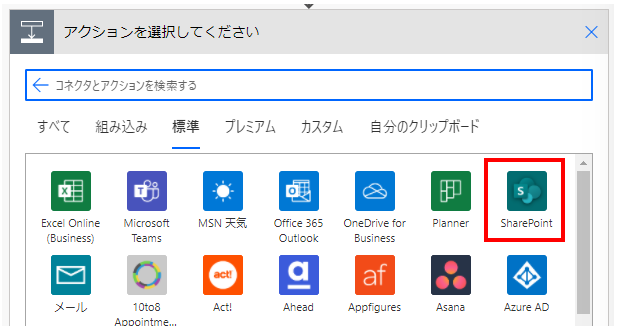
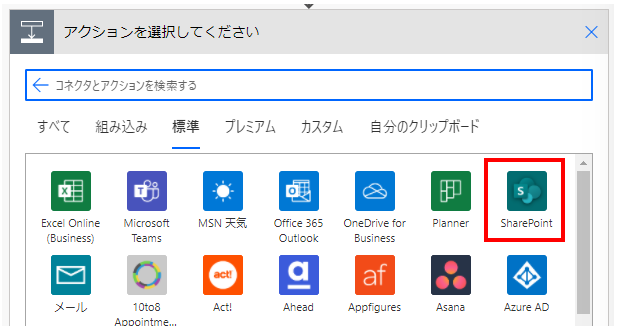
「アクション」より「ファイル メタデータの取得」を選択します。
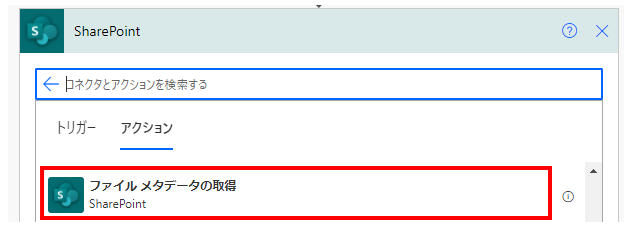
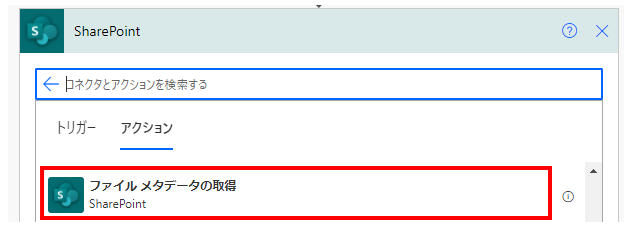
「ファイル メタデータの取得」ステップが追加されるのでパラメーターを設定します。
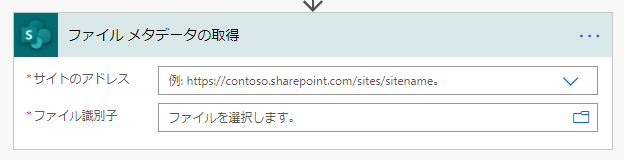
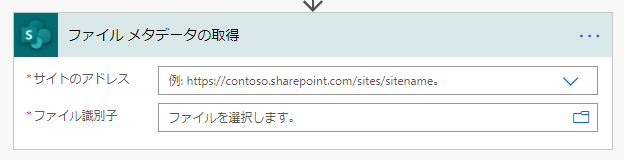
その後のステップで指定ファイルの内容を動的なコンテンツ「Name」などを
メールの添付ファイルやファイル作成などに利用します。
パラメーター
サイト アドレス
メタデータを取得するファイルの保存されているSharePointのグループを指定します。
ファイル識別子
メタデータを取得するファイルを指定します。
ピッカーで指定するか、他のアクションの動的なコンテンツからIDを指定します。
/Shared Documents/の下のファイルを指定することが多いでしょう。
ピッカーで指定した場合はファイルパスに見えますが、表示だけで中身はIDです。
指定ファイルを削除してから、同名ファイルを作成しても別として扱われてしまいます。
(ファイルが存在しないエラーとなるので、フロー上で再指定が必要)
動的なコンテンツ
後続のステップで使用する代表的な項目は以下の通りです。
| 項目 | 変数の種類 | 内容 |
|---|---|---|
| Id | 文字列 | 空白。 |
| ItemId | 文字列 | ファイル識別子。 |
| Name | 文字列 | ファイル名。 拡張子は式で抽出します。 |
| Path | 文字列 | ファイルのフルパス。 |
| MediaType | 文字列 | ファイルのMINEタイプ |
| IsFolder | ブール | ・True … フォルダー ・False … ファイル |
| LastModified | 文字列(日時) | 最終更新日時 |
| Size | 整数 | ファイルのバイト数 |
「ファイル メタデータの取得」との使い分け
「パスによるファイル メタデータの取得」と役割が似ていますが、下記の点が異なります。
| 相違点 | ファイル メタデータの取得 | パスによるファイル メタデータの取得 |
|---|---|---|
| 取得元の指定方法 | ファイルのID | ファイルパス |
| 適切な場面 | 他のアクションで取得した動的なコンテンツで取得元を指定する場合 | 固定のファイルを取得元に指定する場合 |
当サイトの情報を再編集した実務リファレンス
ネット検索では解決しづらい「日付の変換」や「複雑なデータ処理」など、当サイトで公開している技術情報を電子書籍として読みやすく再編集しました。
400以上のコネクタや関数の仕様を網羅的に解説しており、困ったときにすぐ引ける「辞書」として活用いただけます。
現場でのトラブルシューティングや、手元での確認用に最適です。Kindle Unlimited対象(読み放題)です。


[書籍リンク:Power Automate (Web版)完全版 基本から実用まで]